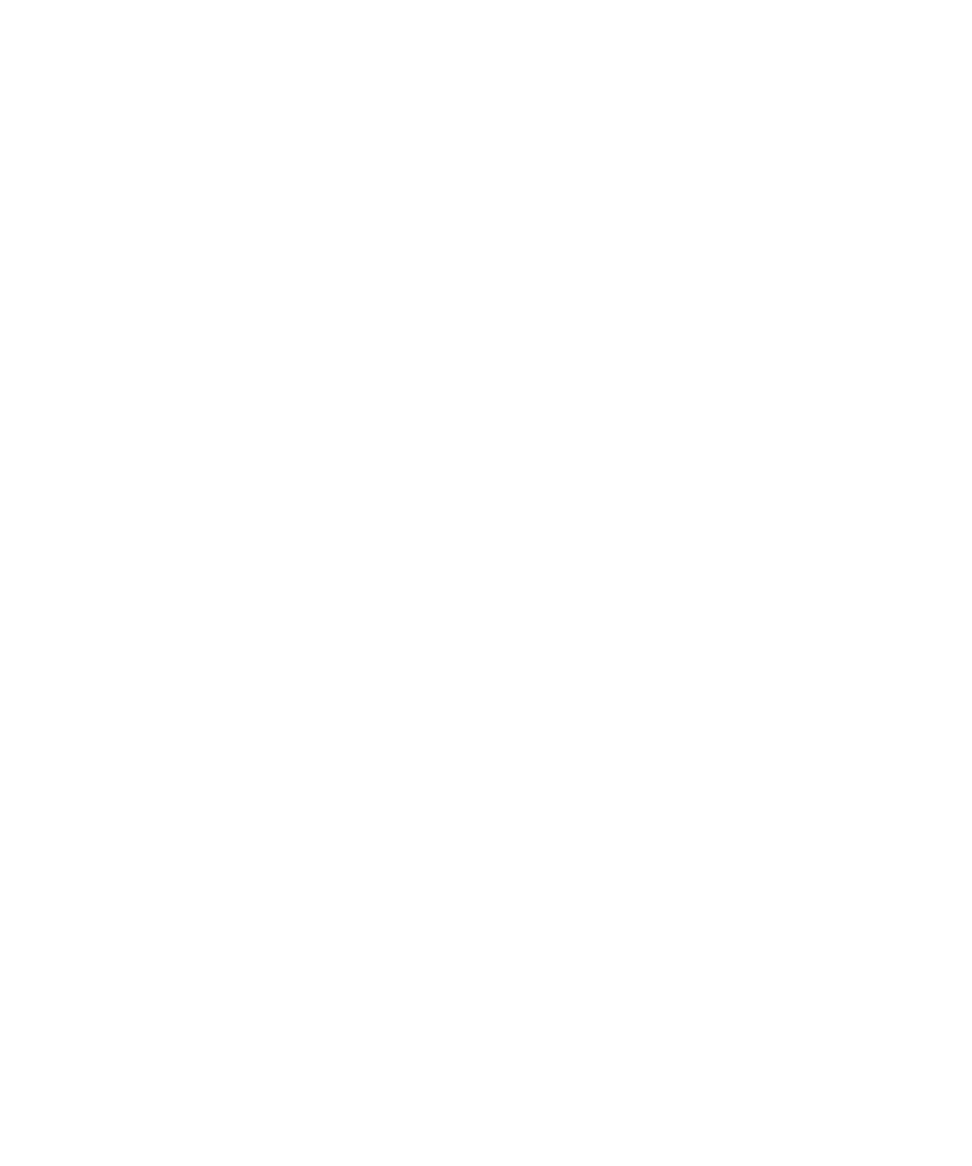
Zvukové a video soubory
Přehrání multimediálního souboru
1. Na domovské obrazovce klikněte na ikonu Média.
2. Klikněte na typ média.
3. V případě potřeby klikněte na kategorii.
4. Klikněte na multimediální soubor.
Chcete-li ukončit přehrávání multimediálního souboru, klikněte na ikonu Zastavit.
Související informace
Přenos souboru mezi zařízením a počítačem pomocí správce médií Roxio Media Manager, 128
Přenos souboru mezi zařízením a počítačem v režimu velkokapacitní paměti nebo pomocí protokolu MTP, 129
Změna vyzváněcího tónu
1. Na domovské obrazovce klikněte na ikonu Zvuky.
2. Klikněte na položku Nastavit vyzváněcí tóny/výstrahy.
3. Klikněte na aplikaci nebo na položku, kterou si přejete změnit.
4. Proveďte jednu z následujících akcí:
• Chcete-li použít předem nahraný vyzváněcí tón, v poli Vyzváněcí tón klikněte na vyzváněcí tón.
• Chcete-li použít vyzváněcí tón, který jste stáhli, v poli Vyzváněcí tón klikněte na položku Vybrat hudbu. Přejděte
ke složce obsahující vyzváněcí tóny. Klikněte na vyzváněcí tón.
5. Stiskněte klávesu Nabídka.
6. Klikněte na položku Uložit.
Nahrávání hlasové zprávy
1. Na domovské obrazovce klikněte na ikonu Média.
2. Klikněte na ikonu Záznamník hlasových zpráv.
3. Klikněte na ikonu Zaznamenat.
4. Proveďte libovolnou z následujících akcí:
• Chcete-li pozastavit nahrávání, klikněte na ikonu pozastavit. Chcete-li obnovit nahrávání, klikněte na ikonu
zaznamenat.
• Chcete-li pozastavit nahrávání, klikněte na ikonu pozastavit. Klikněte na ikonu zastavit.
Uživatelská příručka
Media Access
109
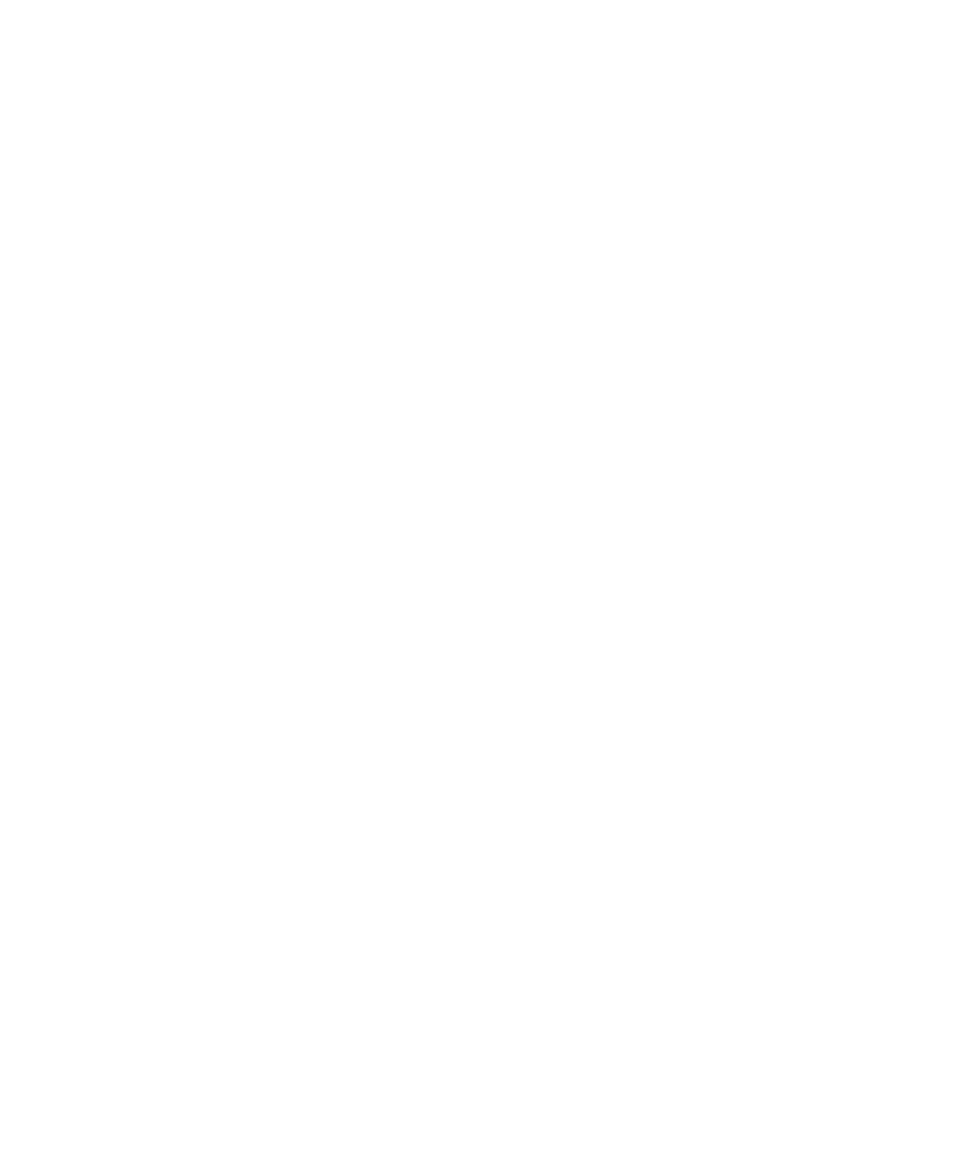
Přehrávání další nebo předchozí písně
Při přehrávání písně stiskněte klávesu Další nebo Předchozí na horní straně zařízení.
Rychlé převíjení mediálního souboru vpřed nebo vzad
1. Při přehrávání mediálního souboru klikněte na panel průběhu.
2. Na trackpadu posuňte prst doprava nebo doleva.
3. Klikněte trackpadem.
Pozastavení multimediálního souboru
Při přehrávání písně, videa nebo hlasové zprávy stiskněte klávesu Přehrát/Pozastavit/Ztlumit na horní straně zařízení.
Při obnovení přehrávání písně, videa nebo hlasové zprávy znovu stiskněte klávesu Přehrát/Pozastavit/Ztlumit.
Přehrávání multimediálního souboru na webové stránce
1. Na webové stránce klikněte na multimediální soubor.
2. Klikněte na tlačítko Otevřít.
Opakování skladeb
Opakovaně přehrát lze jednu skladbu nebo všechny skladby v kategorii či seznamu skladeb.
1. Při přehrávání písně stiskněte klávesu Nabídka.
2. Klepněte na položku Opakovat.
3. Proveďte jednu z následujících akcí:
• Pokud chcete zopakovat aktuálně přehrávanou píseň, klikněte na položku Aktuální píseň.
• Pokud chcete zopakovat aktuálně přehrávaný seznam skladeb, klikněte na položku Seznam skladeb.
• Pokud chcete zopakovat písně z kategorie Album nebo z kategorie Interpret, které právě přehráváte, klikněte
na položku Album nebo Interpret.
Opakování písní ukončíte stisknutím klávesy Nabídka. Klepněte na položku Opakovat. Klepněte na položku
Vypnout.
Náhodné přehrávání písní
1. Na domovské obrazovce klikněte na ikonu Média.
2. Klikněte na položku Hudba.
3. Proveďte jednu z následujících akcí:
• Chcete-li přehrát všechny písně v náhodném pořadí, klikněte na položku Náhodné přehrávání písní.
• Chcete-li přehrát v náhodném pořadí všechny písně v kategorii, klikněte na kategorii či seznam skladeb.
Stiskněte klávesu Nabídka. Klepněte na položku Náhodné přehrávání.
Uživatelská příručka
Media Access
110
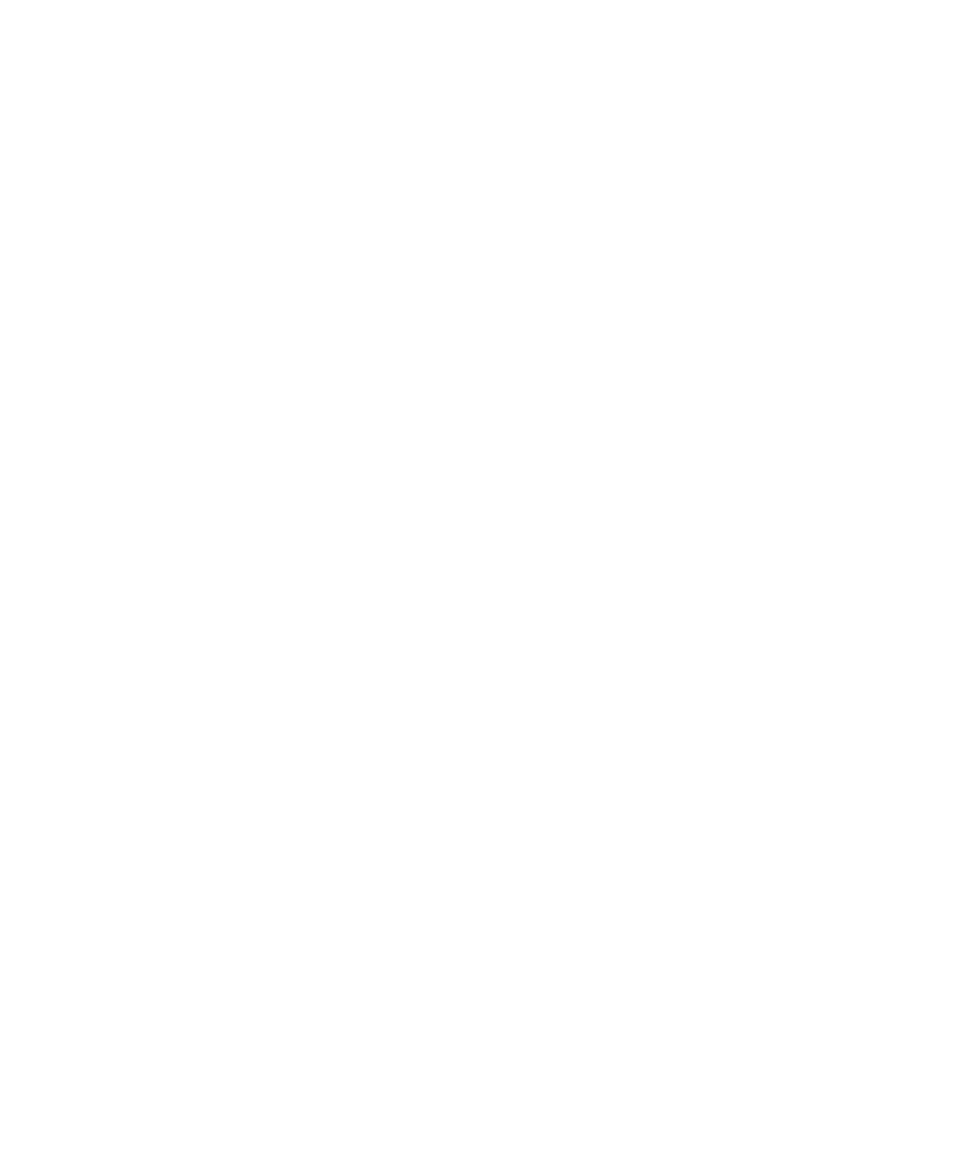
Náhodné přehrávání písní přerušíte stisknutím klávesy Nabídka. Klepněte na položku Náhodné přehrávání.
Související informace
Změna pořadí písní v seznamu skladeb, 114
Nastavení hlasitosti
•
Hlasitost zvýšíte stisknutím klávesy Zvýšení hlasitosti na pravé straně zařízení BlackBerry®.
•
Hlasitost snížíte stisknutím klávesy Snížení hlasitosti na pravé straně zařízení.
•
ZtlumitChcete-li ztlumit hlasitost, stiskněte klávesu Přehrát/Pozastavit/Ztlumit na horní straně zařízení. Ztlumení
vypnete dalším stisknutím klávesy Přehrát/Pozastavit/Ztlumit.
Související informace
Zvýšení hlasitosti pomocí funkce zesílení zvuku, 111
Zvýšení kvality zvuku u písní, 111
Zvýšení hlasitosti pomocí funkce zesílení zvuku
V závislosti na modelu zařízení BlackBerry® nemusí být tato funkce podporována.
Funkce zesílení zvuku umožňuje zvýšit hlasitost přehrávání písní, vyzváněcích tónů a videí.
1. Na domovské obrazovce klikněte na ikonu Média.
2. Stiskněte klávesu Nabídka.
3. Klikněte na položku Možnosti.
4. Změňte nastavení pole Zesílení zvuku na hodnotu Zapnuto.
5. Přečtěte si výstrahu na obrazovce a chcete-li pokračovat, klikněte na klávesu Ano.
6. Stiskněte klávesu Nabídka.
7. Klikněte na tlačítko Uložit.
Související informace
Nastavení hlasitosti, 29
Zvýšení kvality zvuku u písní, 111
Zvýšení kvality zvuku u písní
V závislosti na modelu zařízení BlackBerry® nemusí být tato funkce podporována.
Pro zlepšení kvality zvuku u písní je nutné používat stereo sluchátka.
1. Na domovské obrazovce klikněte na ikonu Média.
2. Stiskněte klávesu Nabídka.
3. Klikněte na položku Možnosti.
4. Změňte hodnotu pole Hudební ekvalizér pro náhlavní soupravu.
5. Stiskněte klávesu Nabídka.
6. Klikněte na tlačítko Uložit.
Související informace
Nastavení hlasitosti, 29
Uživatelská příručka
Media Access
111
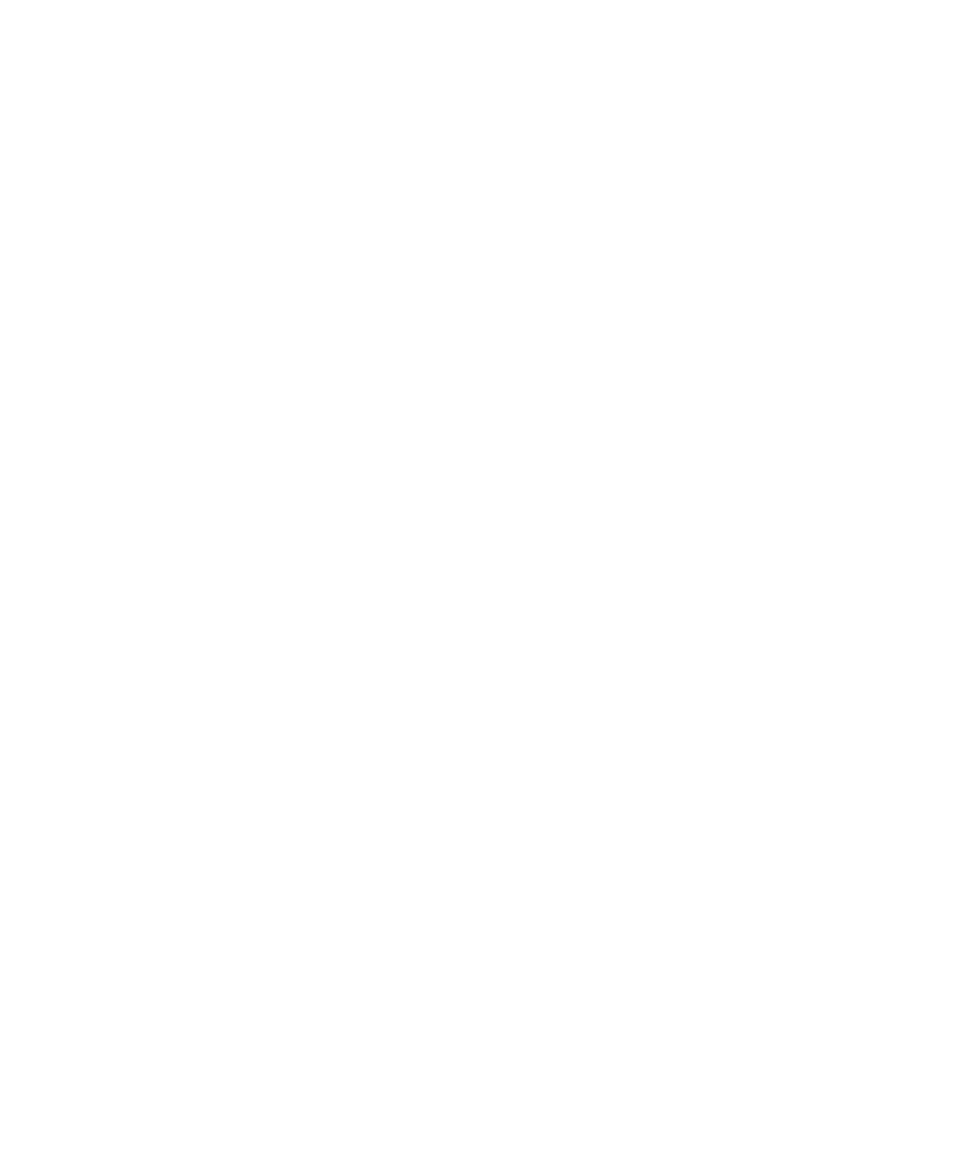
Zvýšení hlasitosti pomocí funkce zesílení zvuku, 111
Používání náhlavní soupravy
Pro zařízení BlackBerry® je možné dokoupit volitelnou náhlavní soupravu.
Tlačítkem na náhlavní soupravě lze při jejím používání přijmout nebo ukončit hovor nebo zapnout či vypnout ztlumení
hovoru během volání. V závislosti na modelu zařízení můžete mít možnost navázat pomocí tlačítka na náhlavní
soupravě hovor, a to hlasovým příkazem.
V závislosti na konkrétní náhlavní soupravě lze také použít její tlačítko pro pozastavení, obnovu přehrávání nebo
přeskočení zvukových souborů a video souborů, případně k úpravě hlasitosti.
Další informace o použití náhlavní soupravy naleznete v dokumentaci přiložené k soupravě.
Zachování podsvícení při přehrávání videa
Ve výchozím nastavení se podsvícení po určité době vypne, aby se šetřila energie baterie.
1. Na domovské obrazovce klikněte na ikonu Média.
2. Stiskněte klávesu Nabídka.
3. Klikněte na položku Možnosti.
4. Změňte nastavení pole Vypnutí automatického podsvícení na hodnotu Ne.
5. Stiskněte klávesu Nabídka.
6. Klikněte na tlačítko Uložit.
Zobrazení skrytých titulků ve videích
Můžete zapnout skryté titulky, aby se během přehrávání video souborů, které podporují skryté titulky, zobrazoval na
obrazovce text.
1. Na domovské obrazovce klikněte na ikonu Média.
2. Stiskněte klávesu Nabídka.
3. Klikněte na položku Možnosti.
4. Změňte nastavení v poli Zobrazit skryté titulky na hodnotu Ano.
5. V případě potřeby změňte nastavení v polích Vzhled, Poloha a Velikost písma.
6. Stiskněte klávesu Nabídka.
7. Klikněte na tlačítko Uložit.
Uživatelská příručka
Media Access
112
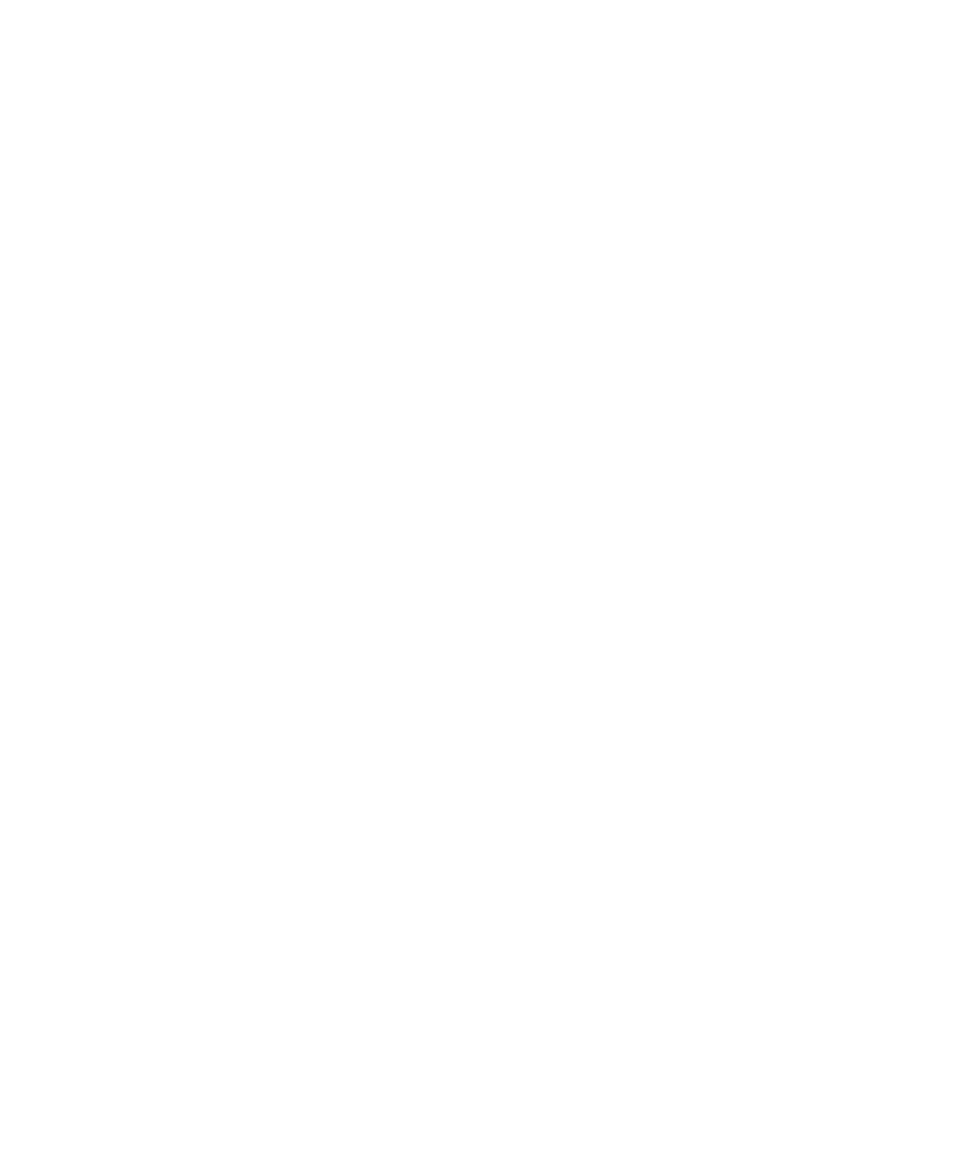
Seznamy skladeb
O seznamech skladeb
Můžete vytvořit jak standardní, tak i automatické seznamy skladeb pro písně. Standardní seznam skladeb vytvoříte
ručním přidáváním písní, které jsou na vašem zařízení BlackBerry® nebo paměťové kartě. Zadáním kritérií pro
interprety, alba nebo žánry písní vytvoříte automatický seznam skladeb. Pokud přidáte na své zařízení píseň, která
splňuje kritéria, zařízení ji přidá do seznamu automaticky přehrávaných skladeb. Vedle automatických seznamů skladeb
ve vaší frontě seznamů skladeb se zobrazí indikátor.
Vytvoření standardního seznamu skladeb
1. Na domovské obrazovce klikněte na ikonu Média.
2. Klikněte na ikonu Hudba.
3. Klikněte na položku Seznamy skladeb.
4. Klepněte na položku Nový seznam skladeb.
5. Klepněte na položku Standardní seznam skladeb.
6. Zadejte název pro seznam skladeb.
7. Stiskněte klávesu Nabídka.
8. Klepněte na položku Přidat písně.
9. Klepněte na píseň.
10. Další písně lze přidat opakováním kroků 7 až 9.
11. Stiskněte klávesu Nabídka.
12. Klikněte na tlačítko Uložit.
Přidání písně do seznamu skladeb
1. Na domovské obrazovce klikněte na ikonu Média.
2. Klikněte na ikonu Hudba.
3. Klikněte na položku Seznamy skladeb.
4. Klikněte na standardní seznam skladeb.
5. Stiskněte klávesu Nabídka.
6. Klepněte na položku Přidat písně.
7. Klepněte na píseň.
8. Stiskněte klávesu Nabídka.
9. Klikněte na tlačítko Uložit.
Přidání přehrávané písně do seznamu skladeb
1. Při přehrávání písně stiskněte klávesu Nabídka.
2. Klikněte na položku Přidat do seznamu přehrávání.
3. Klikněte na seznam skladeb.
Uživatelská příručka
Media Access
113
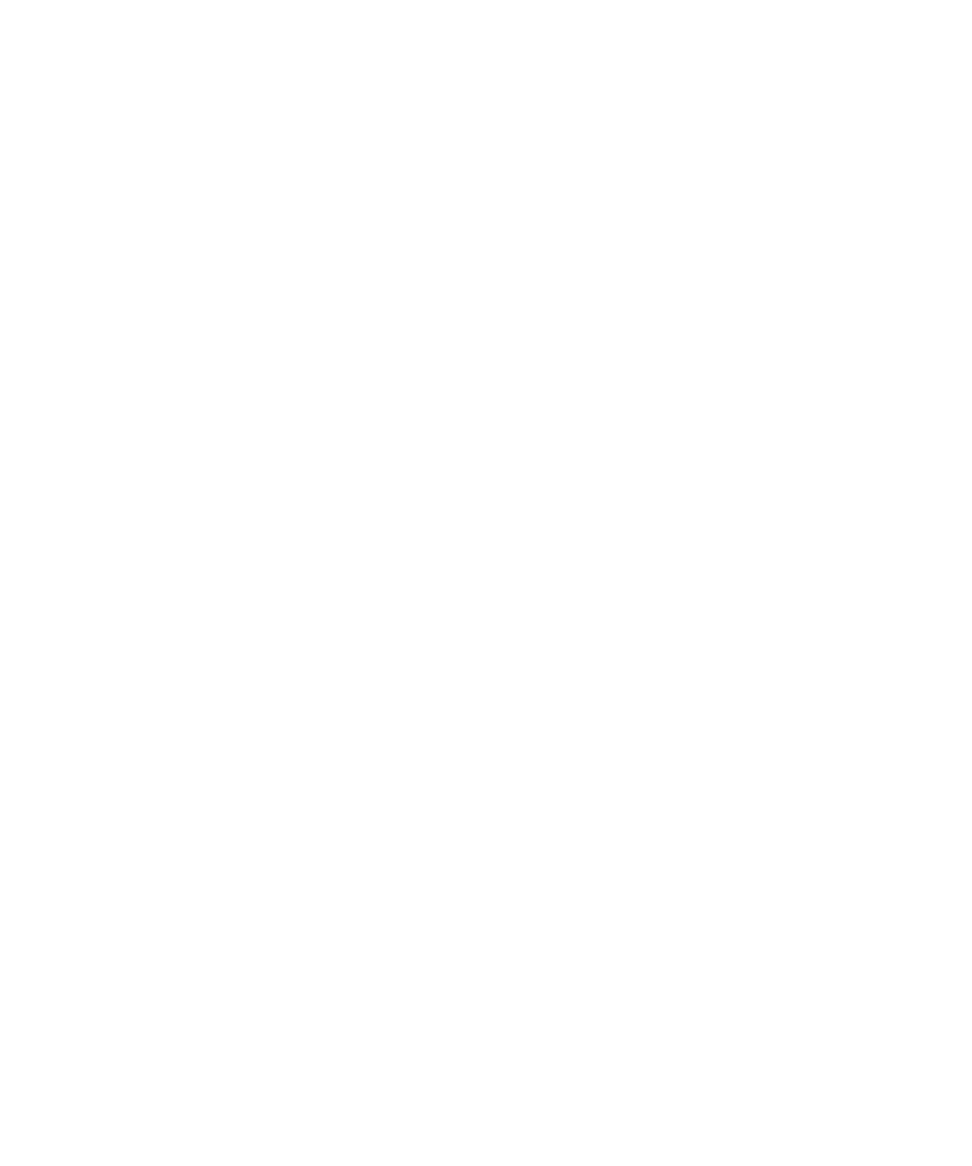
Změna pořadí písní v seznamu skladeb
1. Na domovské obrazovce klikněte na ikonu Média.
2. Klikněte na ikonu Hudba.
3. Klikněte na položku Seznamy skladeb.
4. Klikněte na standardní seznam skladeb.
5. Zvýrazněte píseň.
6. Stiskněte klávesu Nabídka.
7. Klikněte na položku Přesunout.
8. Klikněte na nové umístění.
9. Stiskněte klávesu Nabídka.
10. Klikněte na tlačítko Uložit.
Související informace
Náhodné přehrávání písní, 110
Odstranění písně ze seznamu skladeb
1. Na domovské obrazovce klikněte na ikonu Média.
2. Klikněte na ikonu Hudba.
3. Klikněte na položku Seznamy skladeb.
4. Klikněte na standardní seznam skladeb.
5. Zvýrazněte píseň.
6. Stiskněte klávesu Nabídka.
7. Klikněte na tlačítko Odebrat.
8. Klikněte na tlačítko OK.
9. Stiskněte klávesu Nabídka.
10. Klikněte na tlačítko Uložit.
Vytvoření automatického seznamu skladeb
1. Na domovské obrazovce klikněte na ikonu Média.
2. Klikněte na ikonu Hudba.
3. Klikněte na položku Seznamy skladeb.
4. Klepněte na položku Nový seznam skladeb.
5. Klepněte na položku Automatický seznam skladeb.
6. Zadejte název pro seznam skladeb.
7. Klepněte na znaménko plus (+) vedle položek Interpreti, Alba nebo Žánry.
8. Klepněte na interpreta, album nebo žánr.
9. Další kritéria přidáte opakováním kroků 7 a 8.
10. Stiskněte klávesu Nabídka.
11. Klikněte na tlačítko Uložit.
Uživatelská příručka
Media Access
114
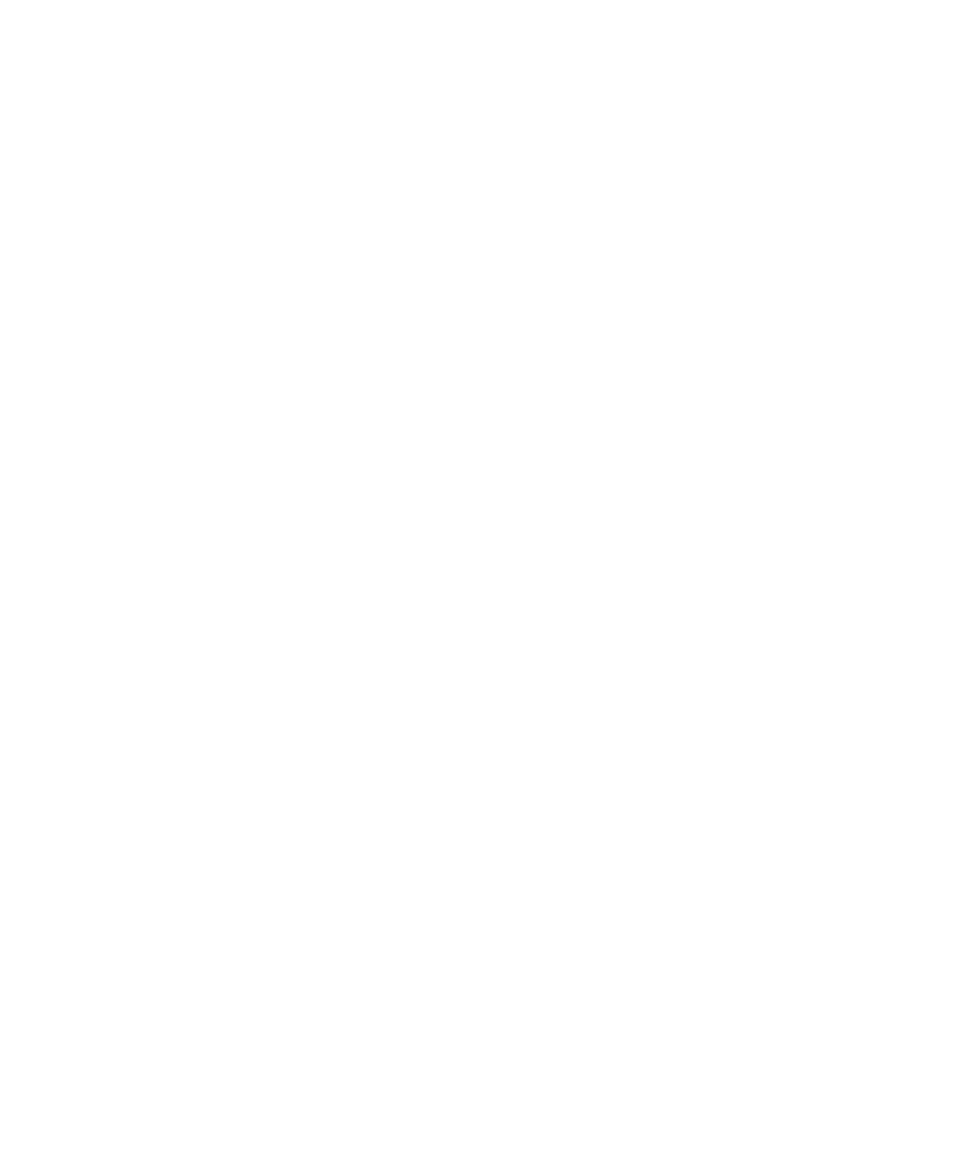
Chcete-li zobrazit skladby ze seznamu skladeb, klikněte na seznam. Stiskněte klávesu Nabídka. Klepněte na položku
Zobrazit skladby.
Přejmenování seznamu skladeb
1. Na domovské obrazovce klikněte na ikonu Média.
2. Klikněte na ikonu Hudba.
3. Klikněte na položku Seznamy skladeb.
4. Zvýrazněte seznam skladeb.
5. Stiskněte klávesu Nabídka.
6. Klikněte na položku Přejmenovat.
7. Zadejte název pro seznam skladeb.
8. Klikněte na tlačítko Uložit.
Související informace
Přejmenování zvukového nebo video souboru, 121
Přejmenování obrázku nebo složky s obrázky, 121
Odstranění seznamu skladeb
1. Na domovské obrazovce klikněte na ikonu Média.
2. Klikněte na ikonu Hudba.
3. Klikněte na položku Seznamy skladeb.
4. Zvýrazněte seznam skladeb.
5. Stiskněte klávesu Nabídka.
6. Klikněte na položku Odstranit.
Související informace
Odstranění multimediálního souboru nebo složky, 122